حالت Sleep آیفون چیست و چطور با آن خواب منظمتری داشته باشیم؟

خواب آرام برای سلامت جسمی و روانی ضروری است. افزونبر این، خواب نامناسب میتواند بهمرور منجربه چاقی و بیماریهای قلبی عروقی شود. ازاینرو، ویژگی زمانبندی خواب در iOS14 (موسومبه Bedtime در iOS 13 و 12) کاربرد زیادی دارد و به شما کمک میکند بهتر بخوابید.
در این مقاله از زومیت نحوهی فعالسازی و استفاده از ویژگی Sleep برای پایش خواب در گوشی اپل را توضیح میدهیم.
Sleep در آیفون چطور کار میکند؟
قابلیت Sleep به بهبود خواب شما اختصاص دارد. پساز تنظیم زمان خوابیدن (Bedtime) و بیدار شدن (wake-up)، اپلیکیشن Clock به شما یادآوری میکند که به رختخواب بروید و در زمان مناسب شما را از خواب بیدار خواهد کرد. اما داستان اینجا تمام نمیشود. شما حتی میتوانید تاریخچهی خواب خود را ردیابی کنید.
توجه: قابلیت Bedtime آیفون و آیپد قبلاً در اپلیکیشن Clock قابل دسترس بود، اما آیفونها از زمان انتشار iOS 14 این ویژگی را به اپلیکیشن Health منتقل کردند. درحالی که آیپدها همچنان ویژگی Bedtime را در Clock ارائه میدهند.
تنظیم Sleep در iOS 14 به بعد
۱. اپلیکیشن Health را باز کنید و روی Browse ضربه بزنید.
۲. Sleep را انتخاب کنید.
۳. روی Get Started ضربه بزنید.
۴. هدف خواب بهطور پیشفرض روی ۸ ساعت تنظیم شده است. شما میتوانید با انتخاب Sleep Goal آن را تغییر دهید.
۵. اکنون روی Next ضربه بزنید.
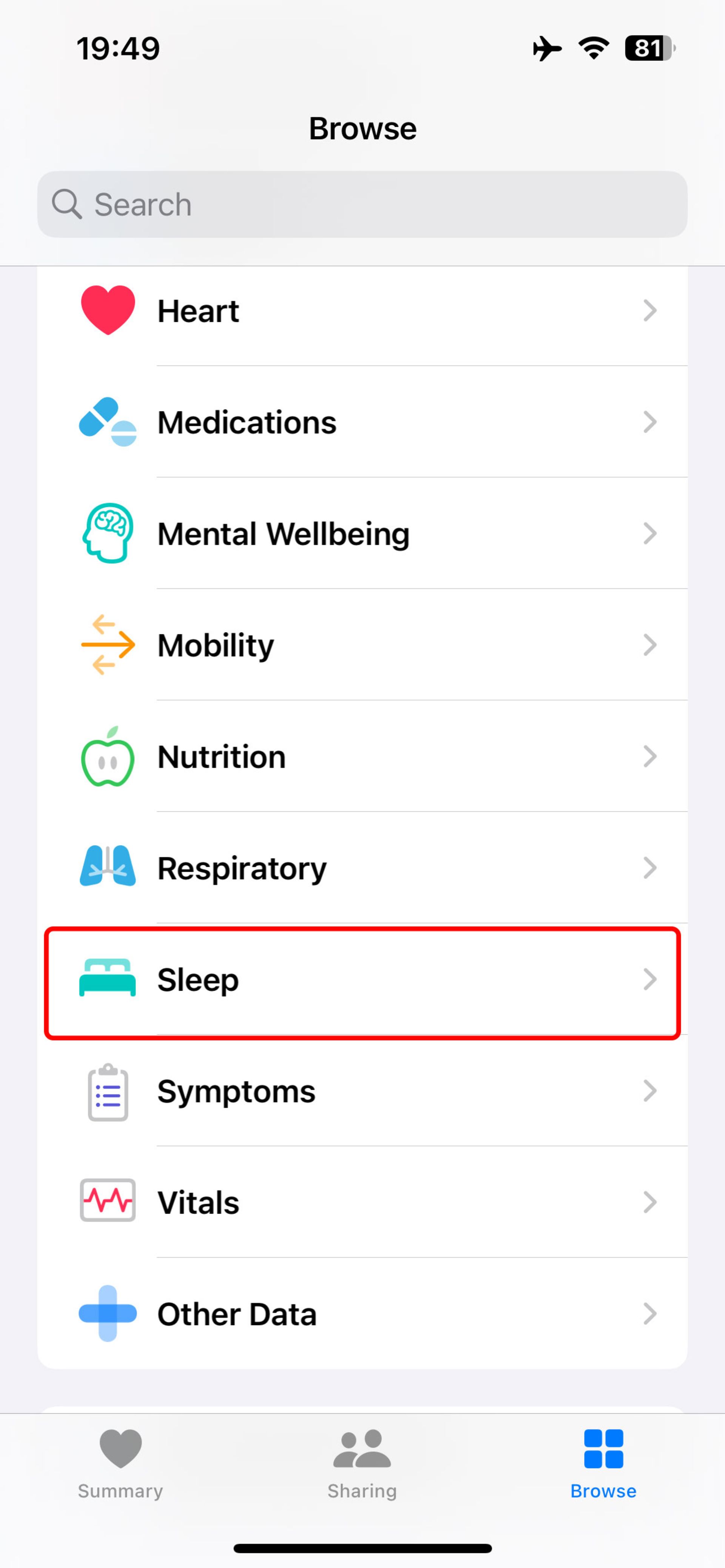
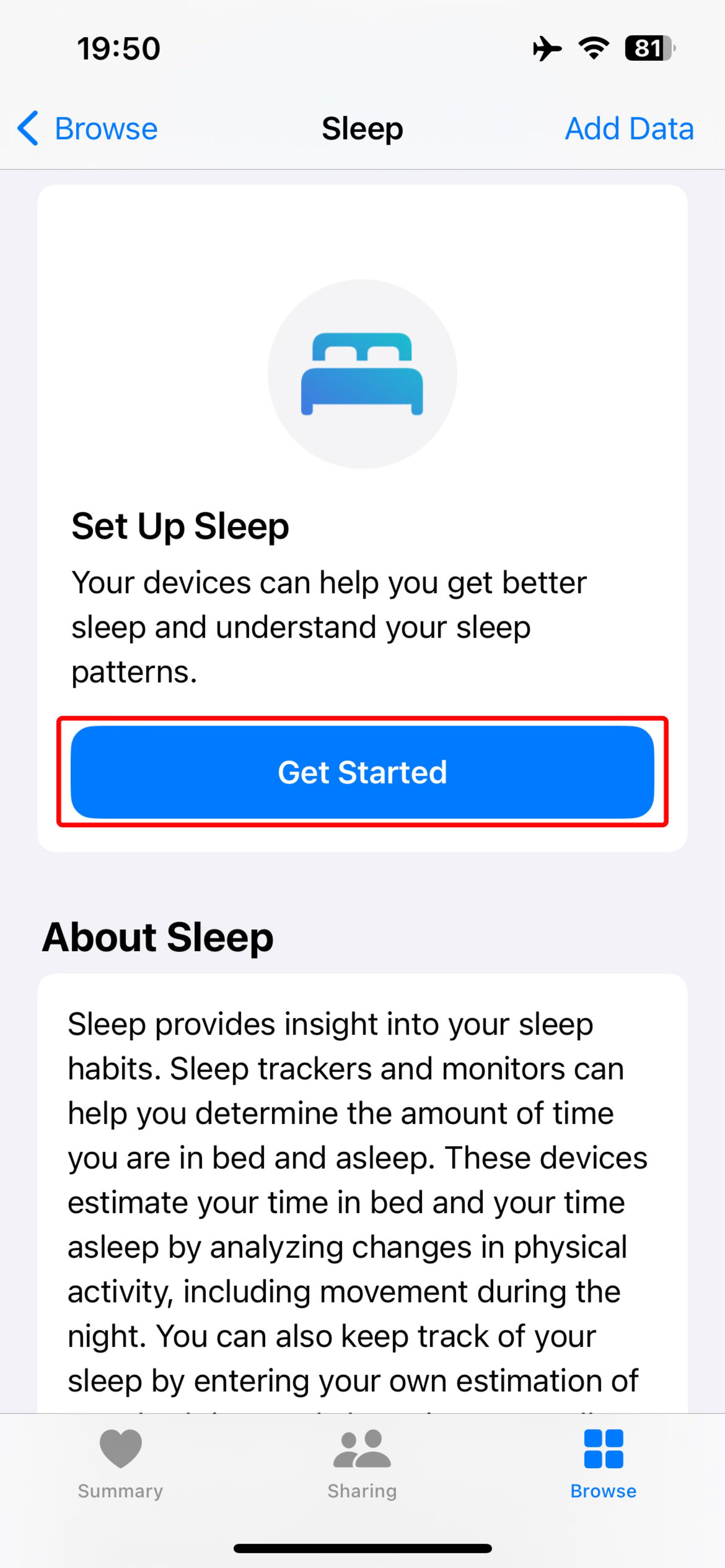
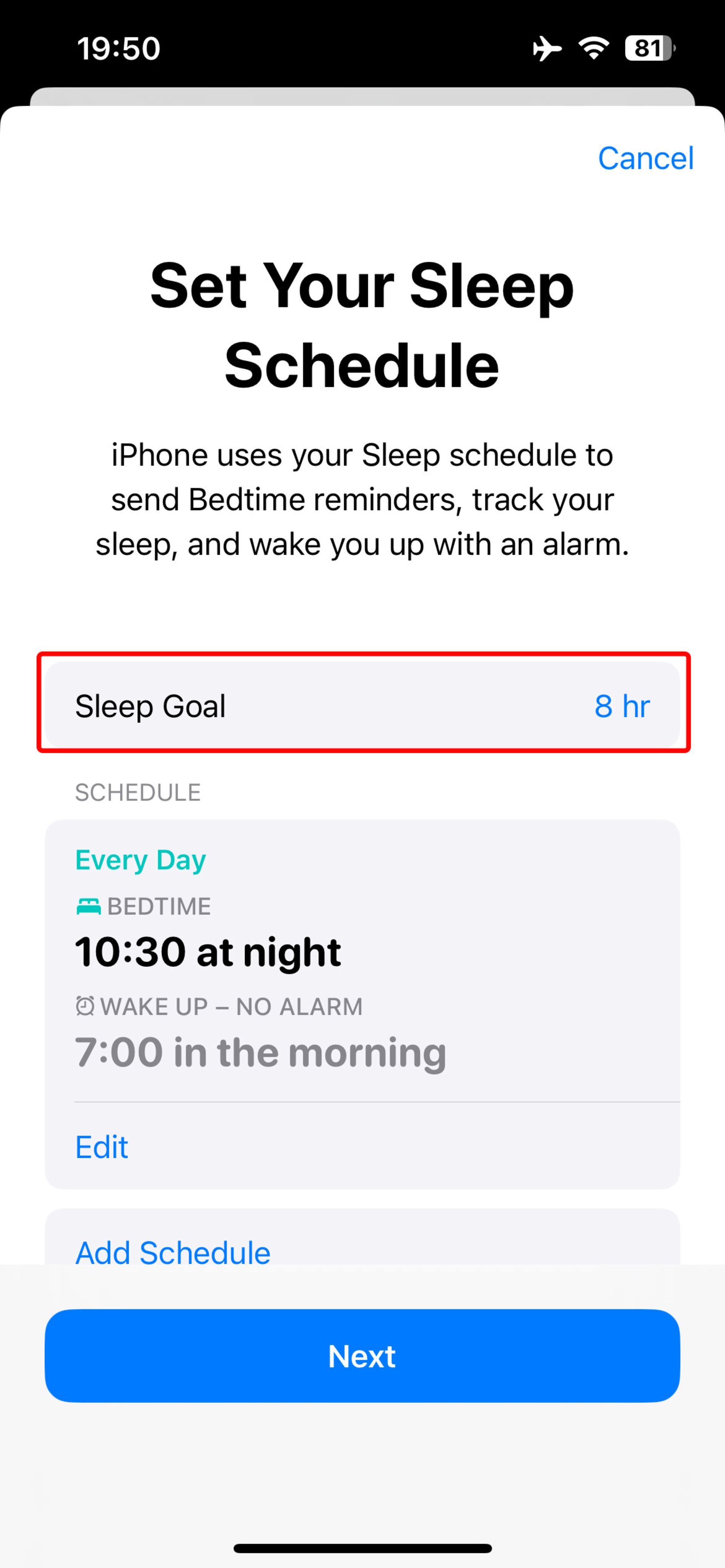
۶. برنامهی زمانیتان (Schedule) را تنظیم کنید:
- در این بخش میتوانید روزهای مدنظرتان را برای بهصدا درآمدن زنگ هشدار انتخاب کنید.
- سپس زمان خوابیدن و بیدارشدن را تنظیم کنید. برای تغییر زمان، انتهای نوار را بکشید.
۷. به پایین بروید و گزینههای پیشفرض مانند صدا (Sound)، تعویق هشدار (Snooze) و غیره را بهدلخواه تغییر دهید. پس از انجام اینکار، افزودن (Add) را انتخاب کنید.
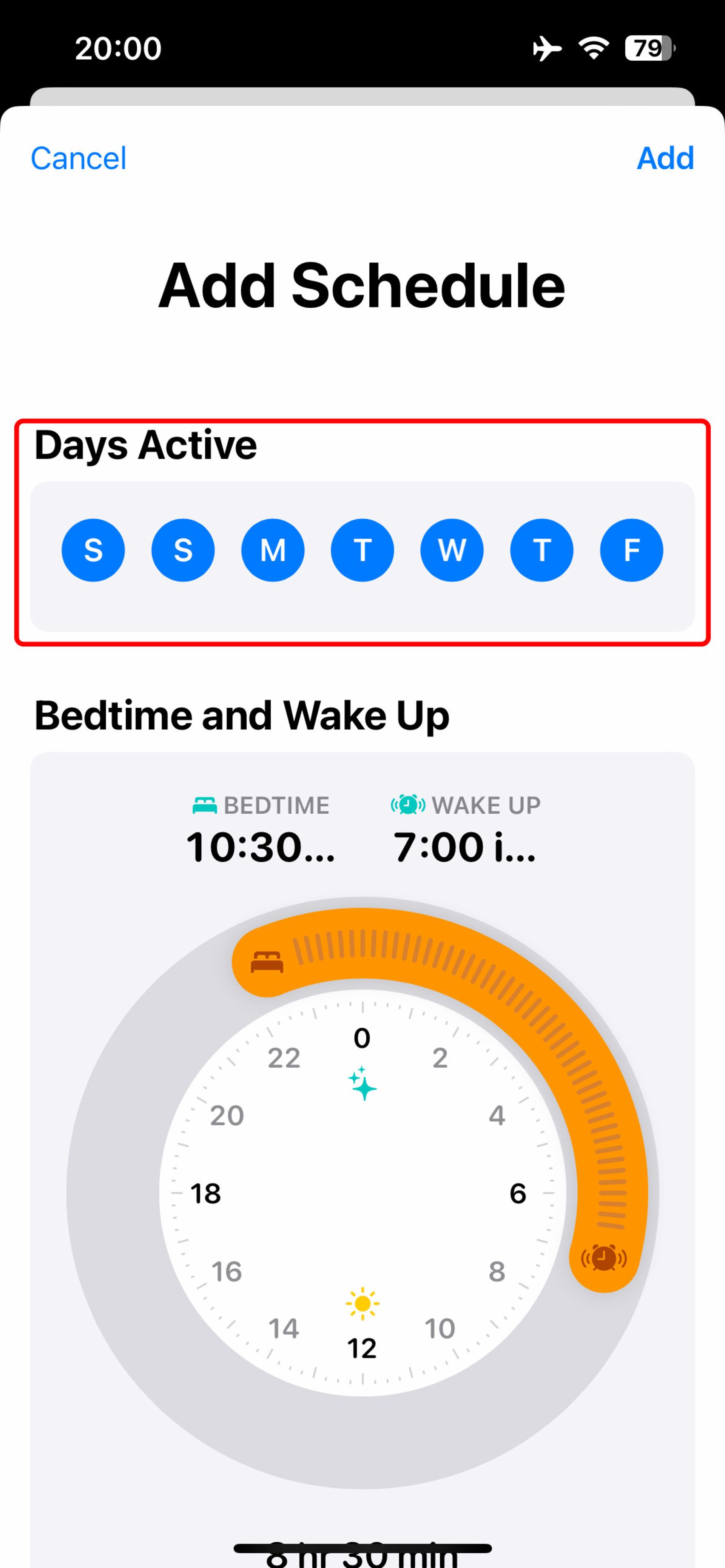
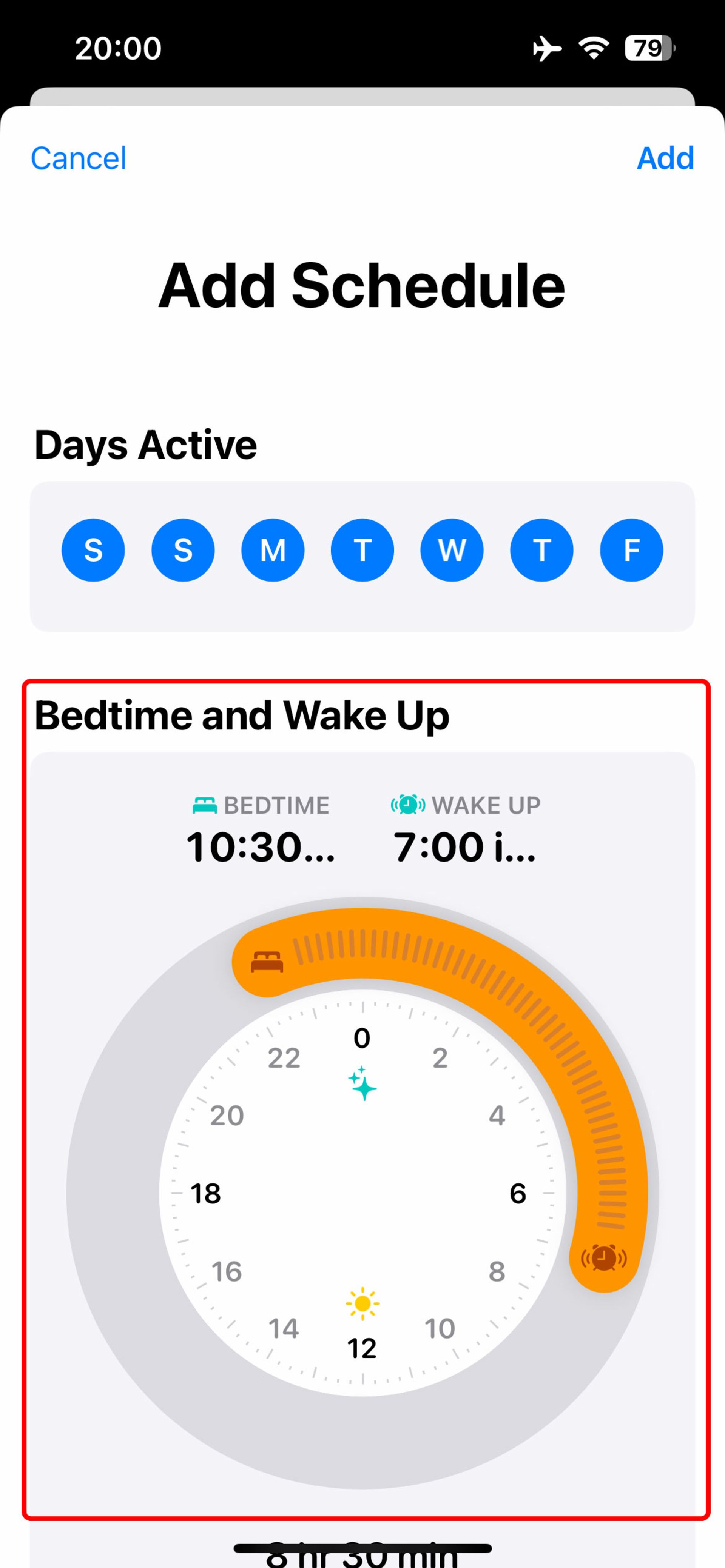
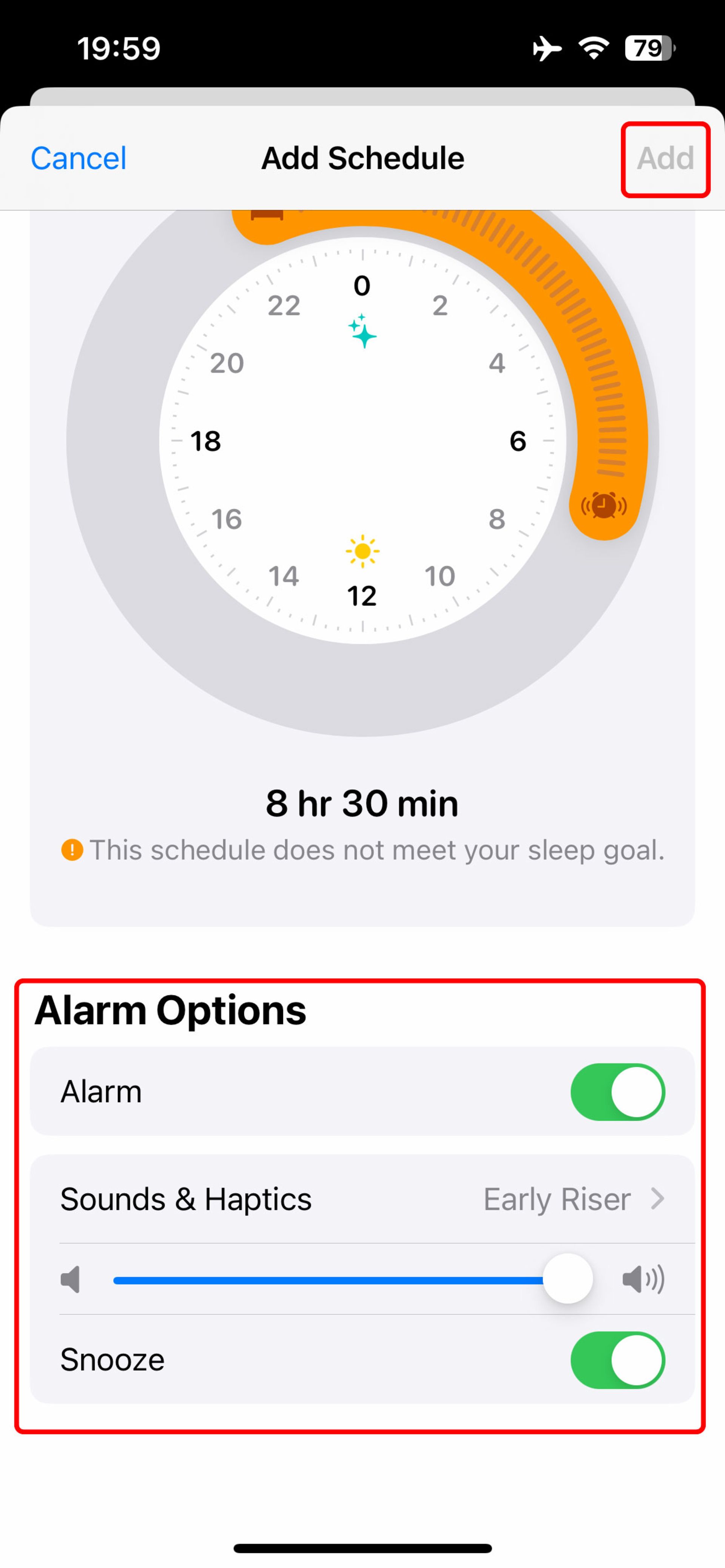
۸. تنظیمات (settings) خود را بررسی کنید و روی Next ضربه بزنید.
۹. گزینهی Enable را انتخاب کنید.
۱۰. در نهایت تنظیمات را بررسی کنید و Done را بزنید.
حالا برنامهی زمانی Bedtime را با موفقیت تنظیم کردهاید.
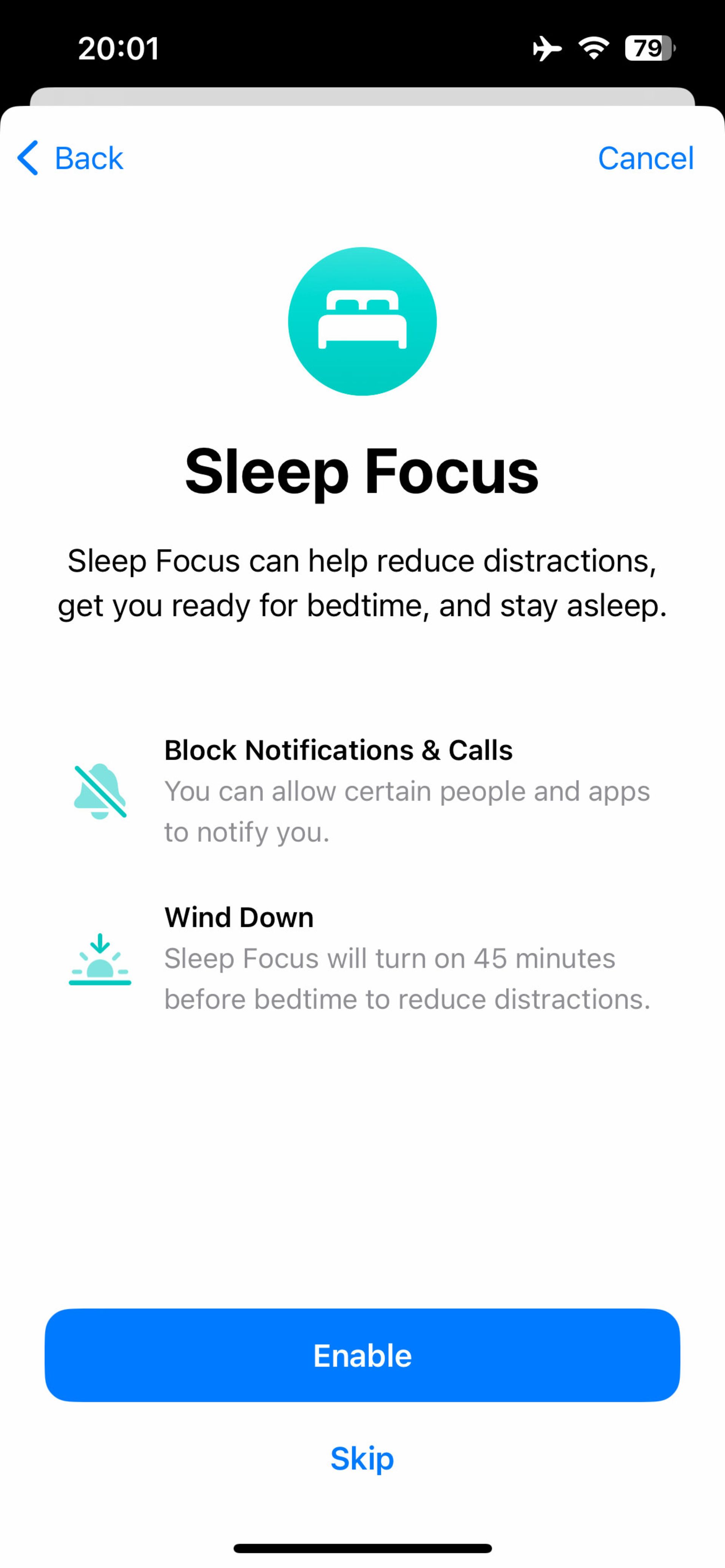
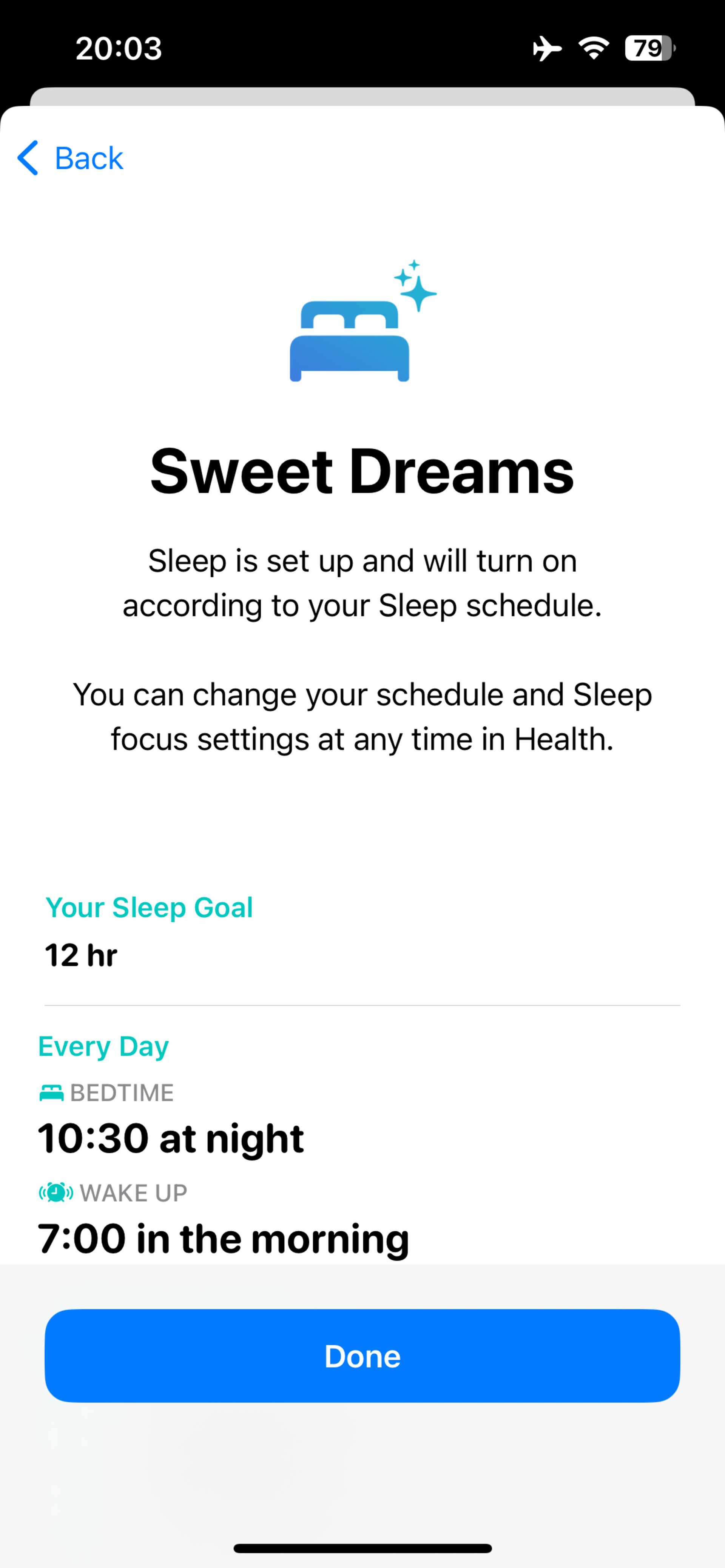
چطور Sleep را در آیفون روشن یا خاموش کنیم؟
۱. اپلیکیشن Health را باز کنید. سپس Browse و Sleep را بزنید.
۲. روی قسمت Full Schedule & Options ضربه بزنید.
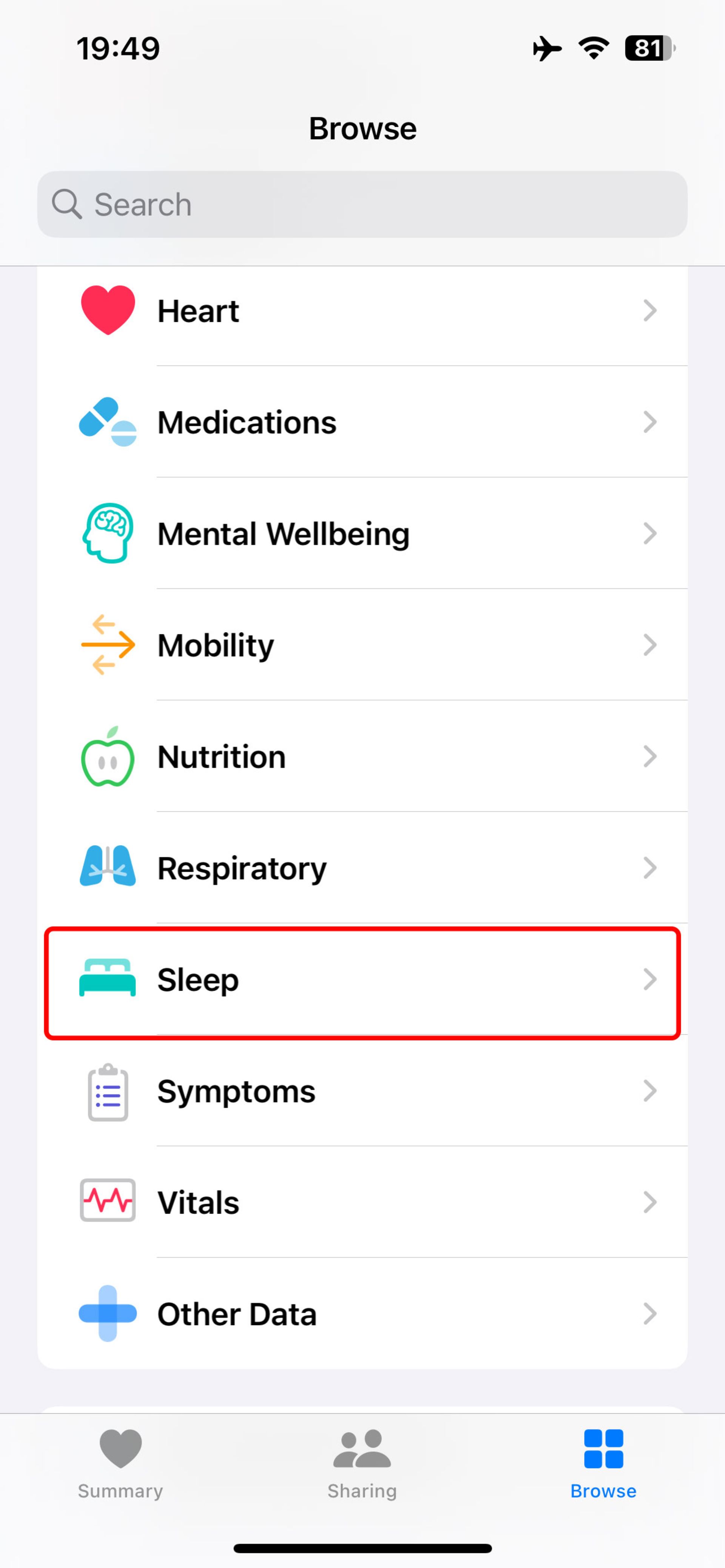
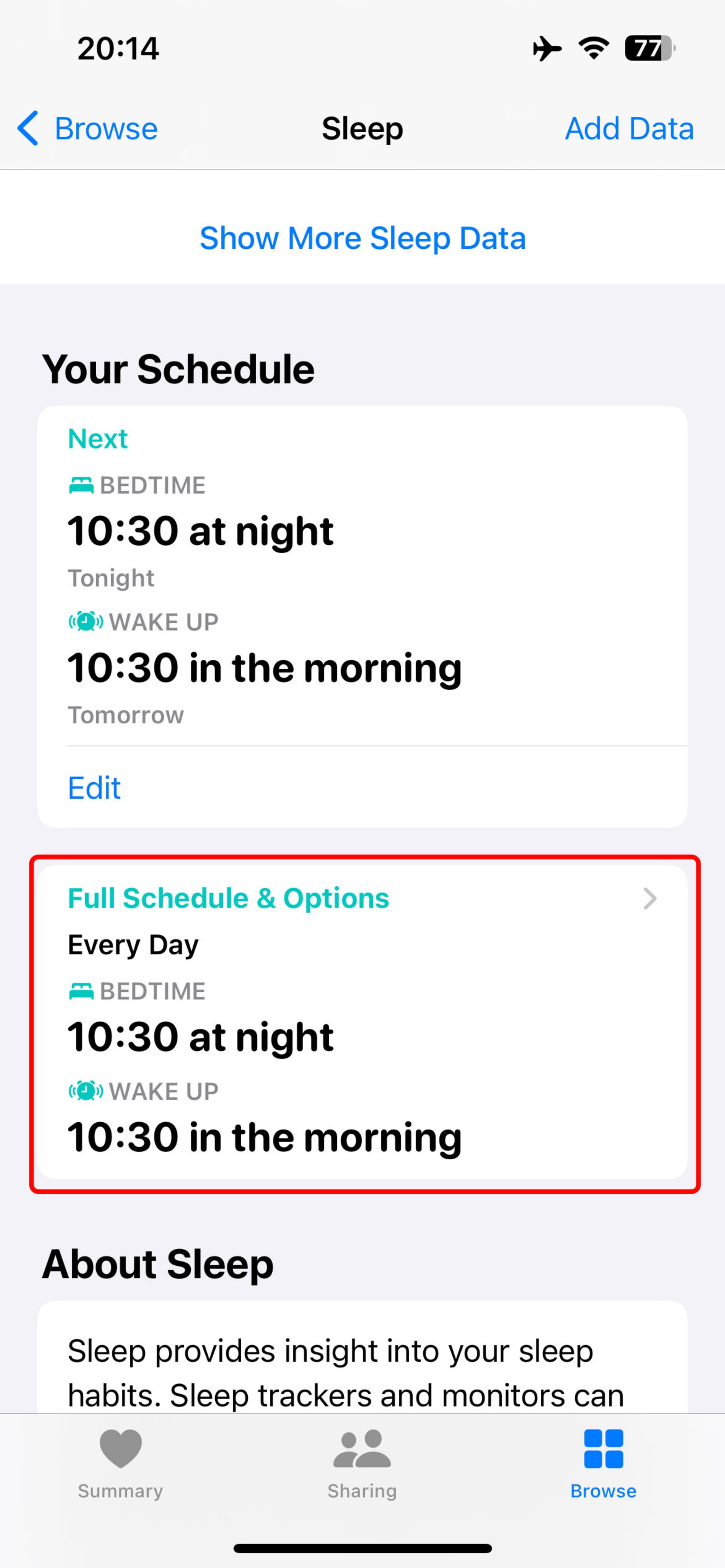
۳. دکمهی تغییردهندهی وضعیت Sleep Schedule را خاموش کنید. برای روشنکردن آن نیز همین مراحل را دنبال کنید.
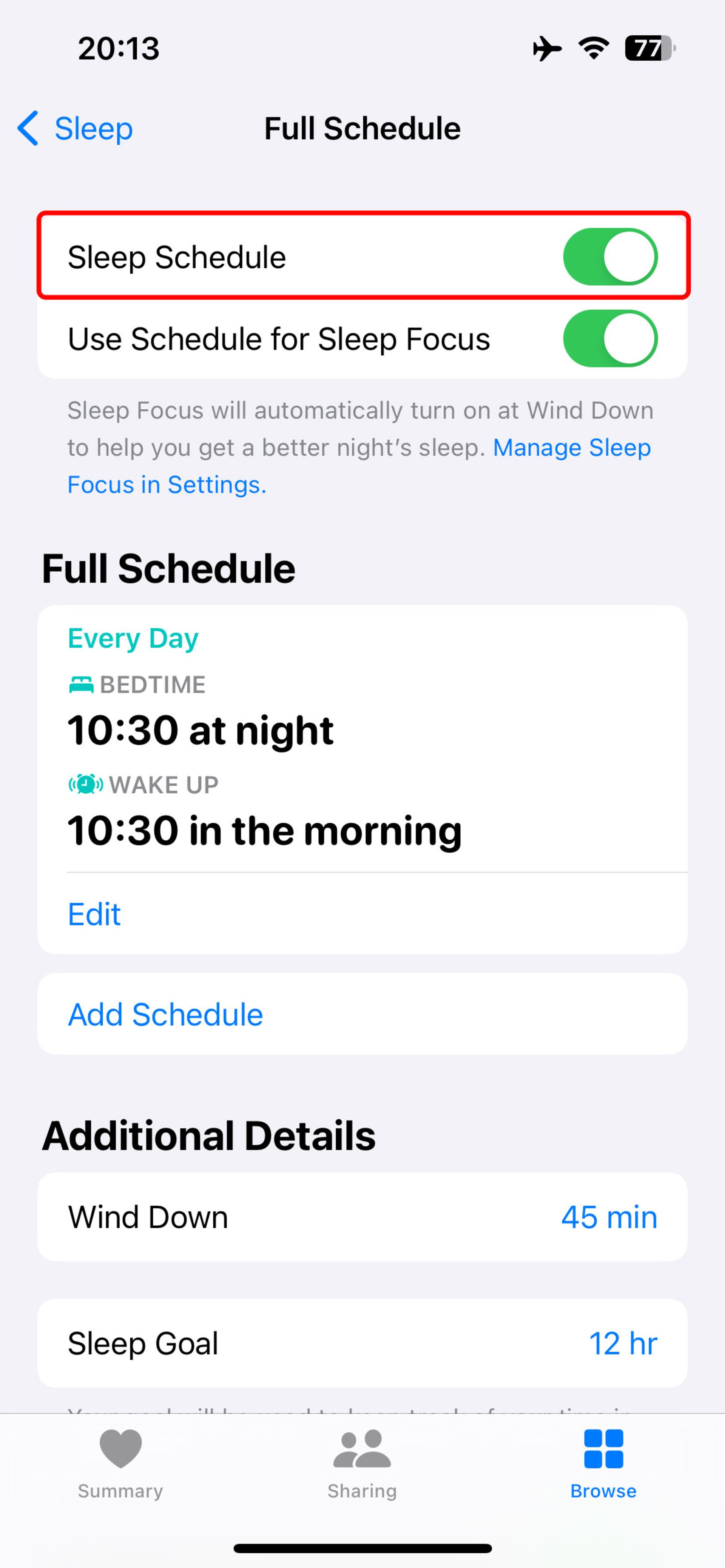
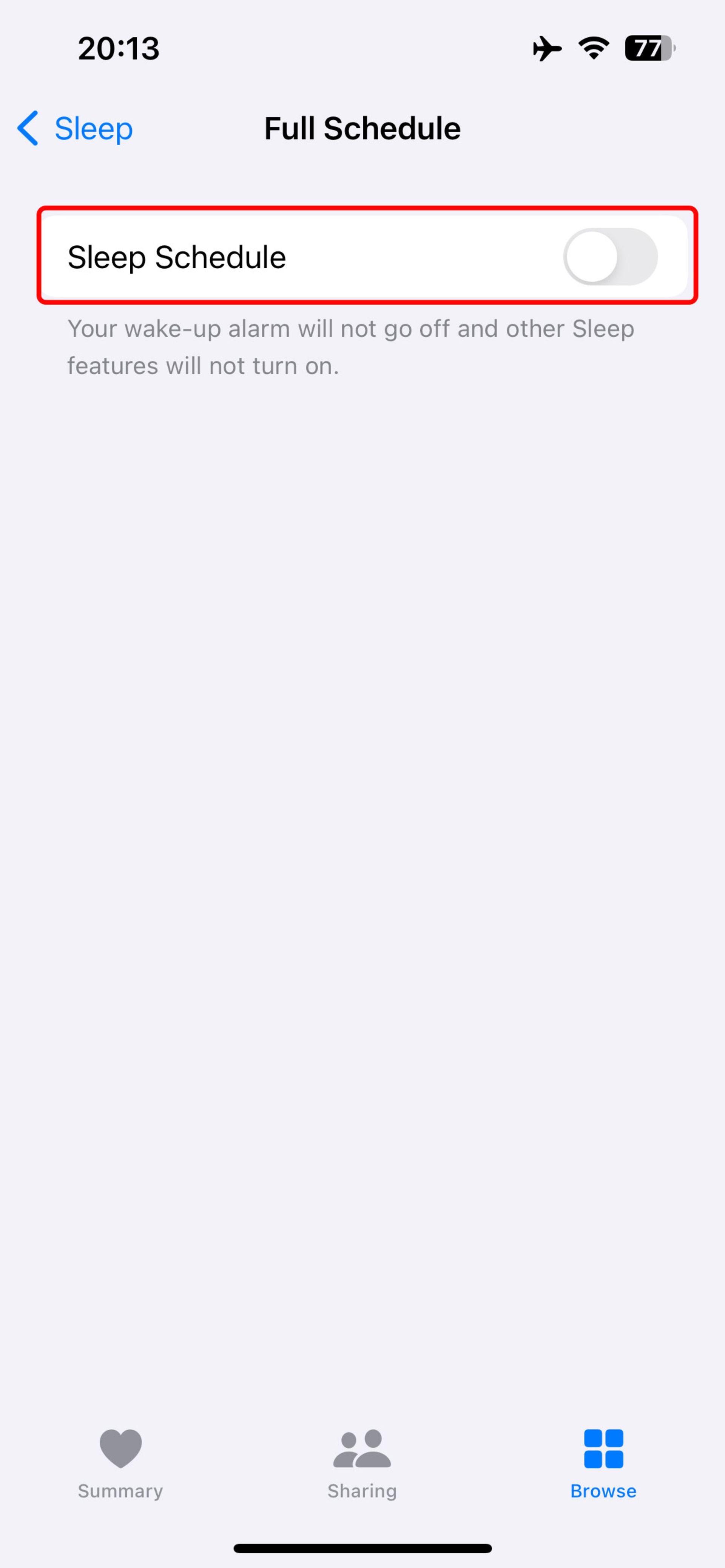
چگونه روز یا زمان هشدار Sleep را تغییر دهیم؟
۱. اپلیکیشن Health را باز کنید. سپس روی Browse و Sleep بزنید.
۲. در قسمت Full Schedule & Options گزینه Edit را انتخاب کنید.
۳. در قسمت Days Active، برای انتخاب یا لغو انتخاب روزها، ضربه بزنید.
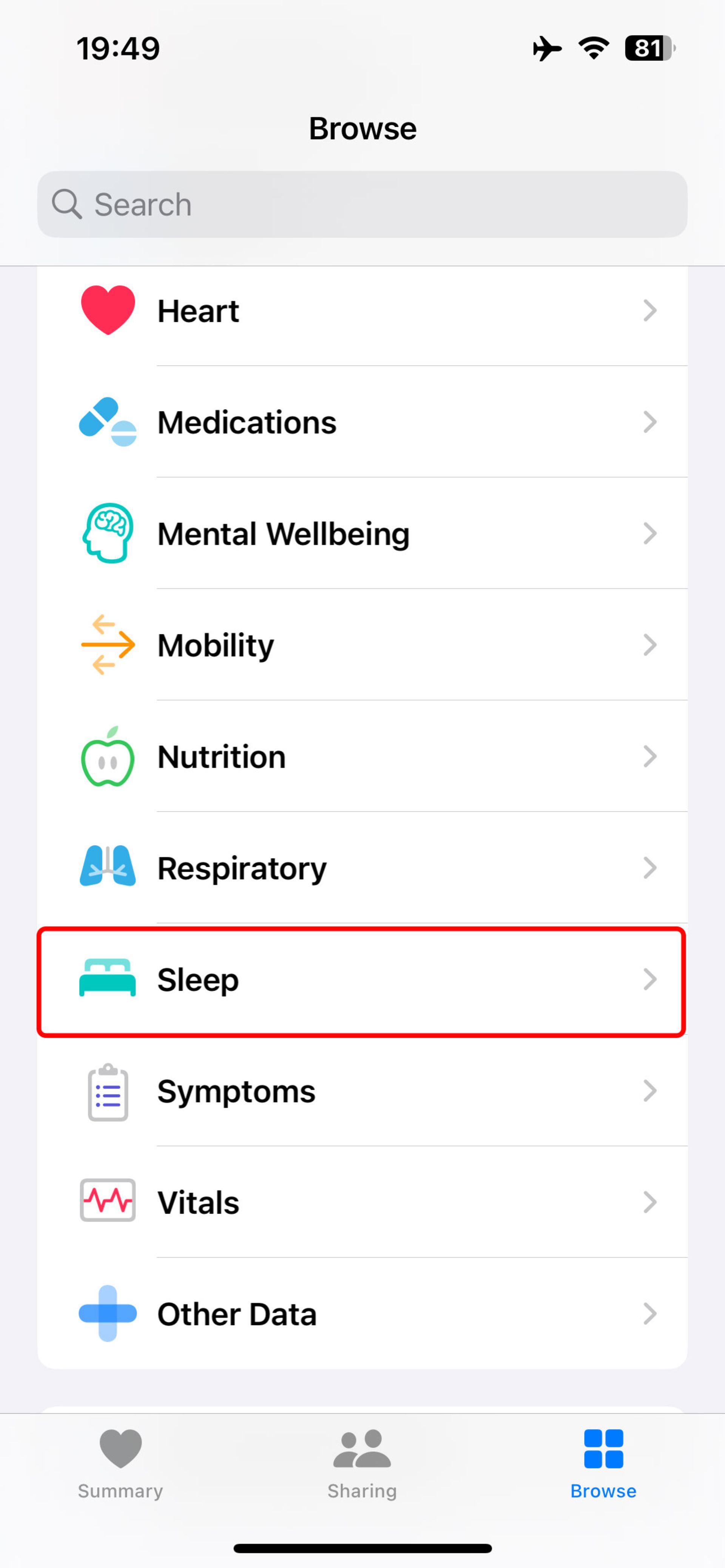
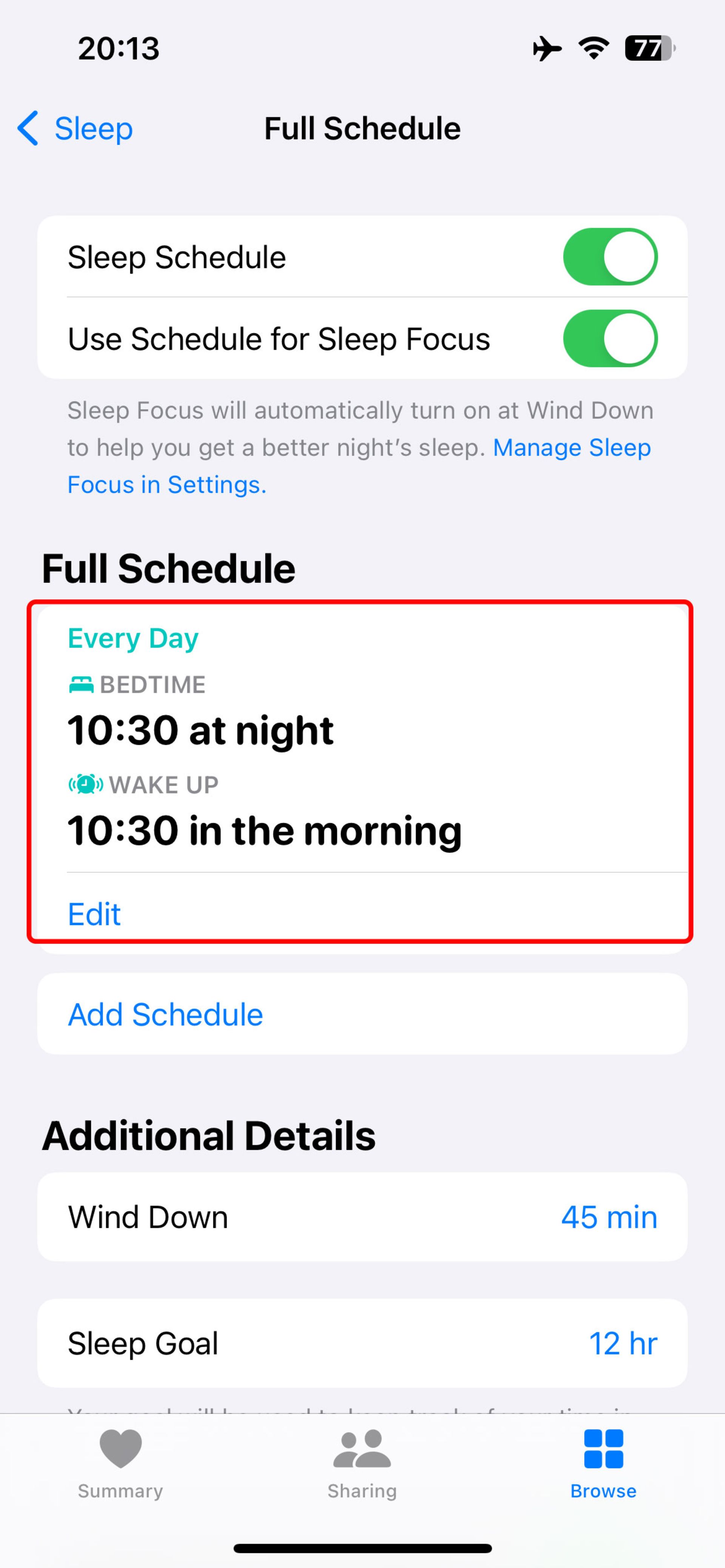
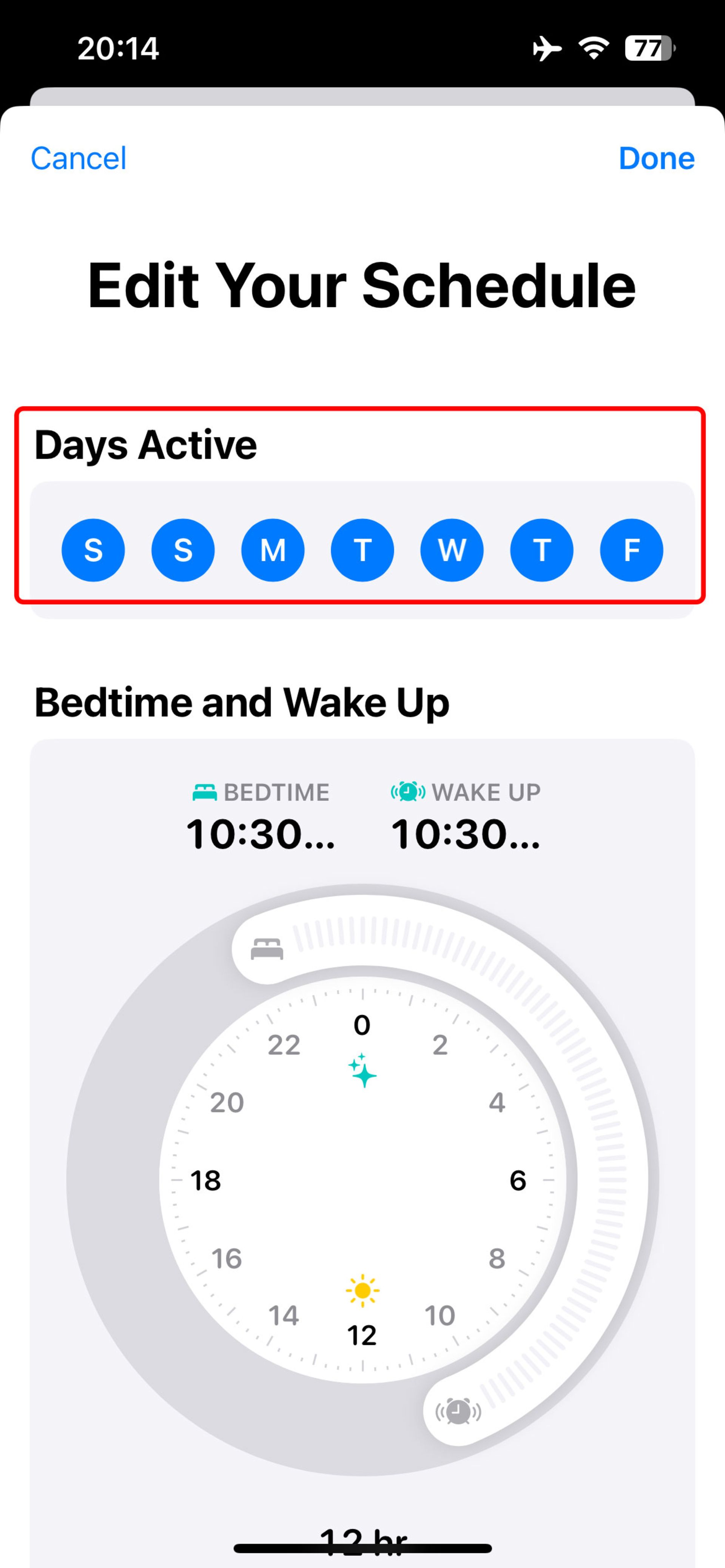
۴. در قسمت Bedtime and Wake Up، نوار را بکشید تا زمان خواب و زمان بیدارشدن، مجدداً پیکربندی شود.
۵. برای ذخیرهی تغییرات جدید روی Done ضربه بزنید.
چگونه هشدار Sleep را در آیفون شخصیسازی کنیم؟
از iOS 14 به بعد، گزینهها سادهتر شدند. در ادامه به چگونگی شخصیسازی برنامهی خواب (Sleep Schedule) در آیفون میپردازیم.
۱. اپلیکیشن Health را باز کنید. سپس روی Browse و Sleep بزنید.
۲. به قسمت Full Schedule & Options بروید.
کمی بالاتر نحوهی تغییر روزها و زمان و فعال یا غیرفعالکردن برنامهی خواب را توضیح دادیم.
۳. به پایین صفحه بروید تا به بخش Additional Details برسید.
۴. برای تغییر Sleep Goal روی آن ضربه بزنید.
۵. سپس روی Wind Down ضربه بزنید تا آن را هم بهدلخواه تنظیم کنید.
در ادامه میبینید که تمام تنظیمات این بخش بهطور پیشفرض فعال هستند. این تنظیمات برای اکثر کاربران مناسب است؛ اما درصورت نیاز میتوانید با مطالعهی توضیحات هرکدام، بهدلخواه خود آنها را تغییر دهید.
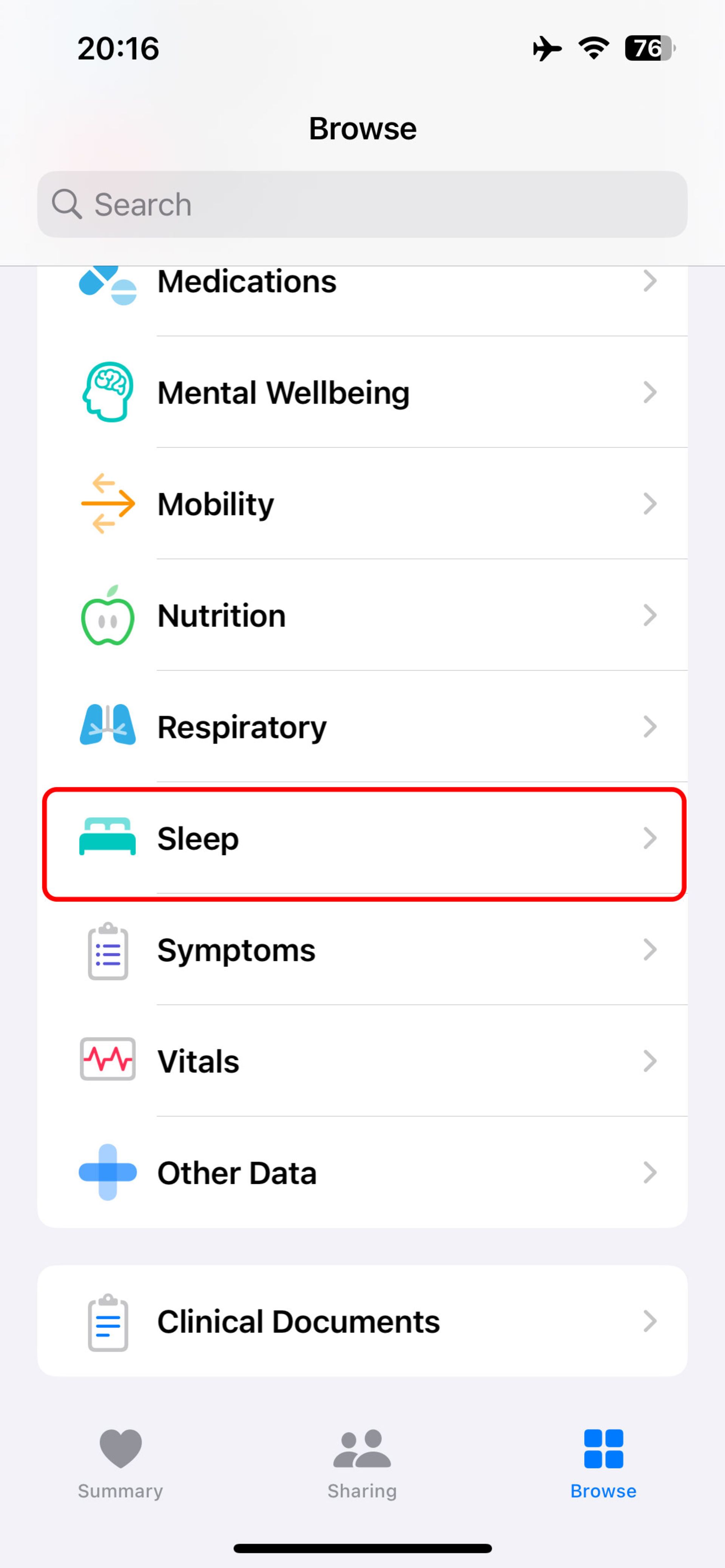
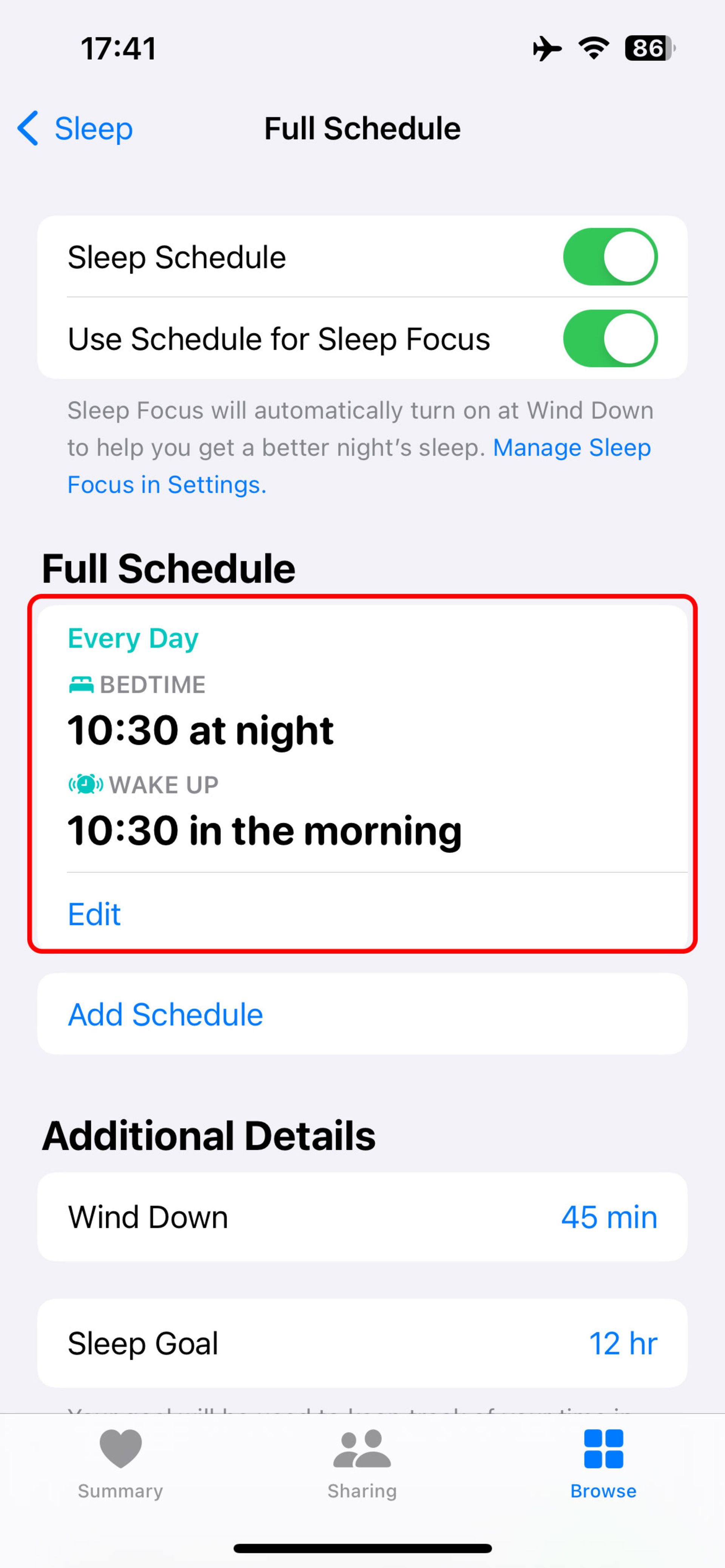
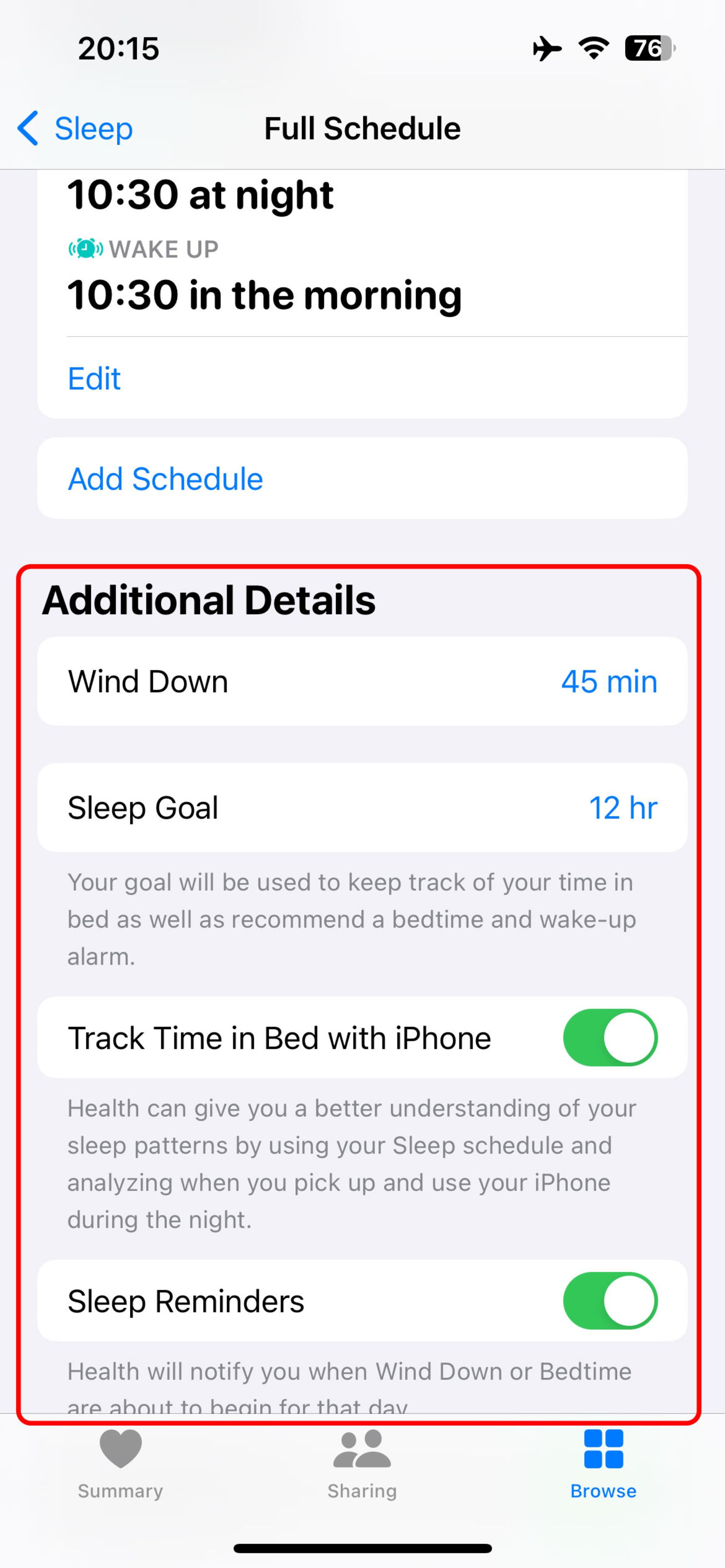
تاریخچه خوابتان را در اپلیکیشن Health بررسی کنید
۱. اپلیکیشن Health را باز کنید و روی Browse ضربه بزنید.
۲. سپس Sleep را انتخاب کنید.
۳. در این بخش میتوانید نمودار دادههای خوابتان را بهصورت W (هفتگی) یا M (ماهانه) ببینید.
۴. روی Show More Sleep Data ضربه بزنید تا ریز جزئیات را مشاهده کنید. در اینجا میانگین زمان خوابتان به شما نمایش داده میشود.
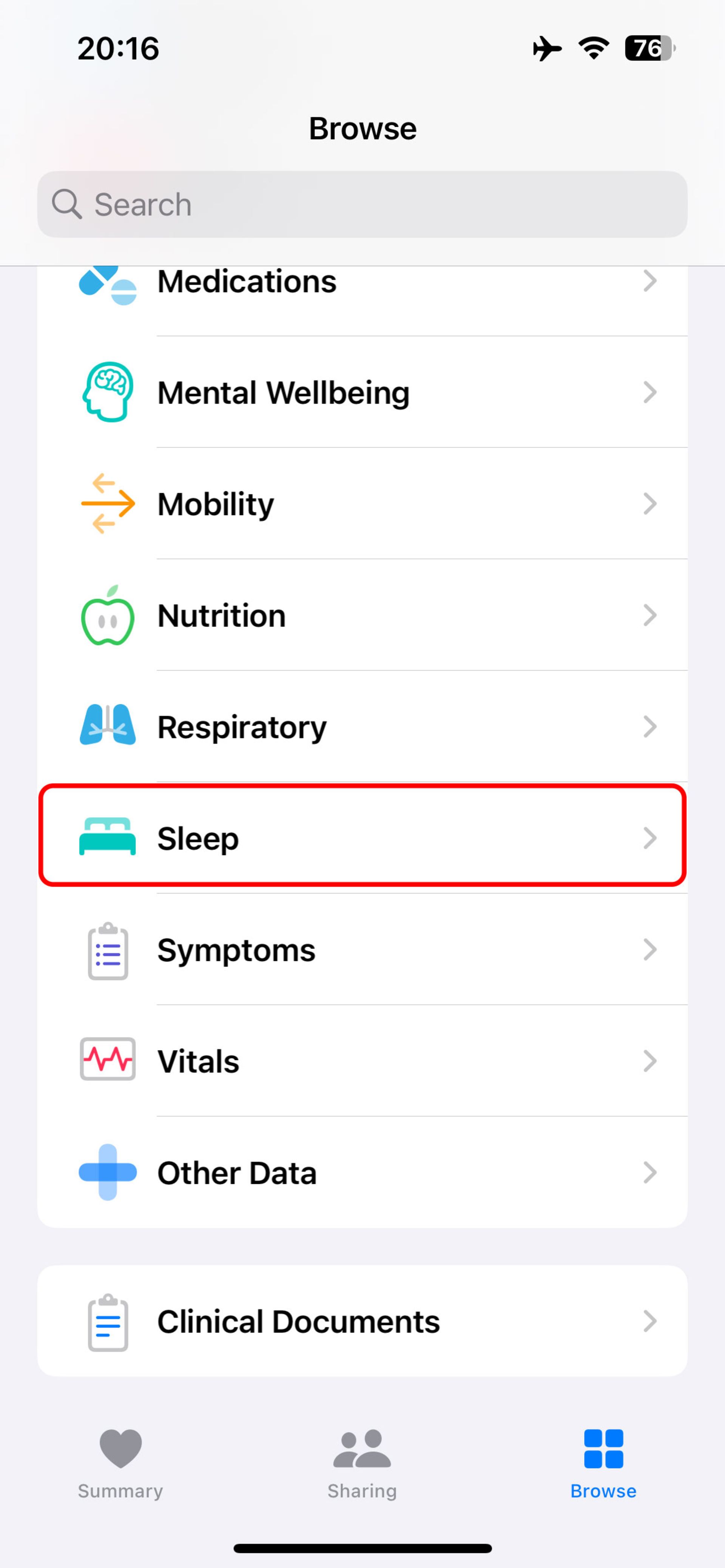
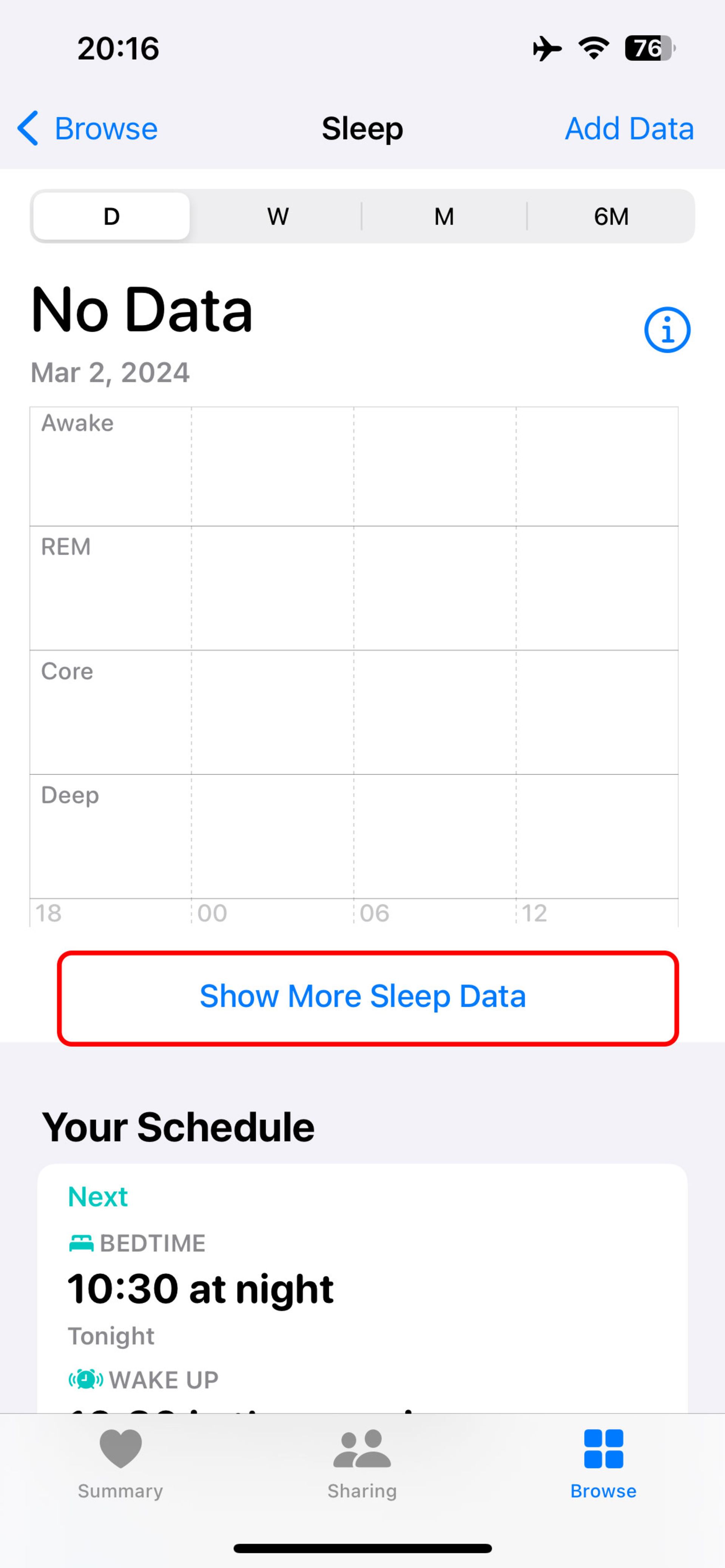
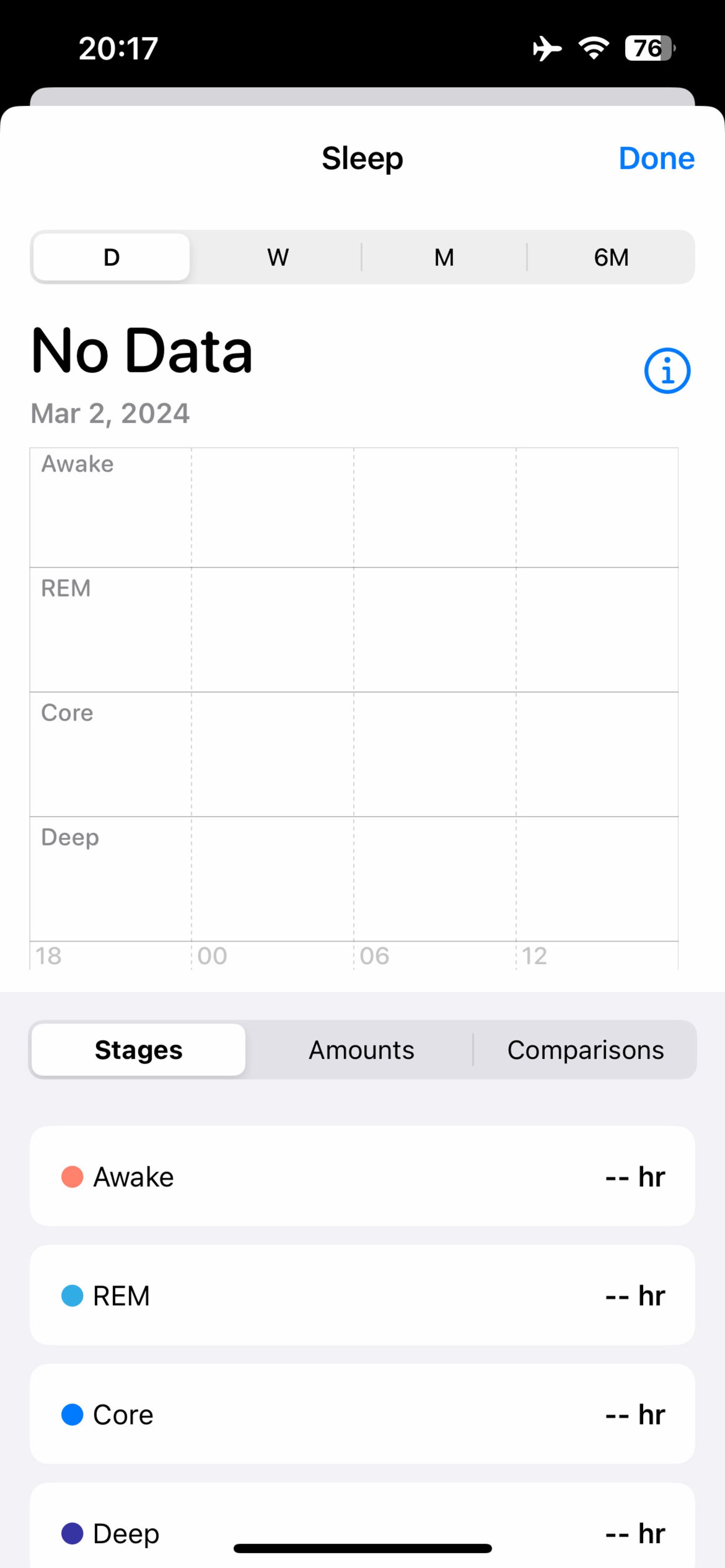
امیدواریم این آموزش برای استفاده از ویژگی Bedtime در آیفون به شما کمک کرده باشد. اگر شما هم از این قابلیت آیفون استفاده میکنید، نظرات و تجربههایتان را با ما و سایر کاربران زومیت بهاشتراک بگذارید.